Table des matières
Installer avec Maven
Install-Package Spire.XLS
Liens connexes
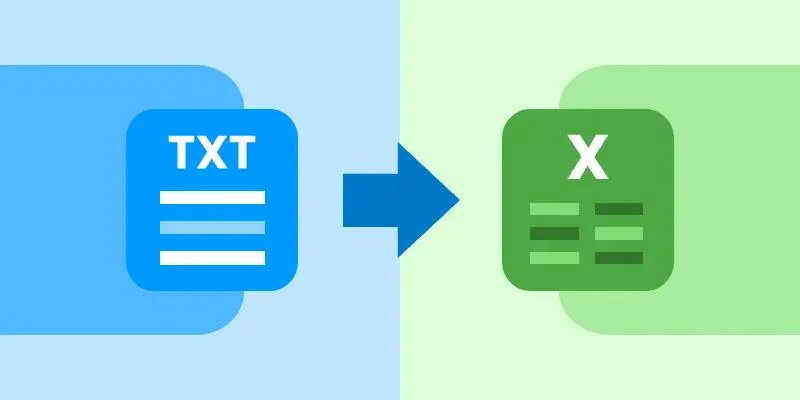
Contenu de la page :
- Méthode 1. Importer du texte dans Microsoft Excel et enregistrer au format Excel
- Méthode 2. Convertir un fichier TXT au format Excel avec C#
Introduction
Travailler avec des fichiers texte brut (.txt) est courant, mais lorsqu'il s'agit de gérer de grands ensembles de données, les fichiers TXT manquent souvent de structure et de convivialité. En convertissant des fichiers TXT en Excel, vous pouvez profiter des fonctionnalités d'Excel telles que le filtrage, les formules, les tableaux croisés dynamiques et la visualisation des données. Dans ce guide, vous apprendrez trois méthodes efficaces pour convertir des fichiers TXT au format Excel (XLSX ou CSV) — en utilisant Microsoft Excel, un convertisseur TXT vers Excel en ligne gratuit, et la programmation en Python.
Différences entre les fichiers TXT, CSV et Excel
Avant de commencer la conversion, il est important de comprendre les différences entre ces formats :
- Fichiers TXT – Stockent du texte non structuré ou brut, souvent séparé par des espaces, des tabulations ou des délimiteurs personnalisés.
- Fichiers CSV – Une forme structurée de fichier texte où les données sont séparées par des virgules, ce qui facilite leur importation dans des tableurs ou des bases de données.
- Fichiers Excel (XLS/XLSX) – Formats natifs de Microsoft Excel qui prennent en charge des fonctionnalités avancées de manipulation de données, y compris les formules, les graphiques et les feuilles de calcul multiples.
La conversion de TXT en Excel vous permet de transformer des données textuelles brutes en un format structuré et interactif.
Méthode 1. Importer du texte dans Microsoft Excel et enregistrer au format Excel
Pour les utilisateurs qui préfèrent ne pas dépendre d'outils externes, Excel lui-même fournit une méthode fiable pour convertir les fichiers TXT en feuilles de calcul structurées. Avec cette méthode, vous n'avez pas besoin de télécharger d'autres API ou logiciels. Tant que vous avez accès à Microsoft Excel, vous pouvez gérer la conversion en quelques secondes.
Suivez les étapes ci-dessous pour commencer :
Étape 1. Ouvrez Microsoft Excel et allez dans Fichier > Ouvrir > Parcourir pour ouvrir votre fichier TXT.
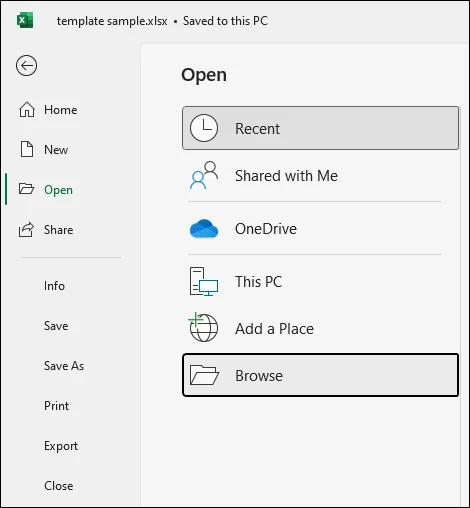
Étape 2. Une fenêtre apparaîtra pour vous permettre de sélectionner un fichier. Le format de fichier par défaut ne contient que des fichiers Excel, vous devez donc ajuster le format de fichier dans le coin inférieur droit sur « Tous les fichiers » ou « Fichiers texte ».
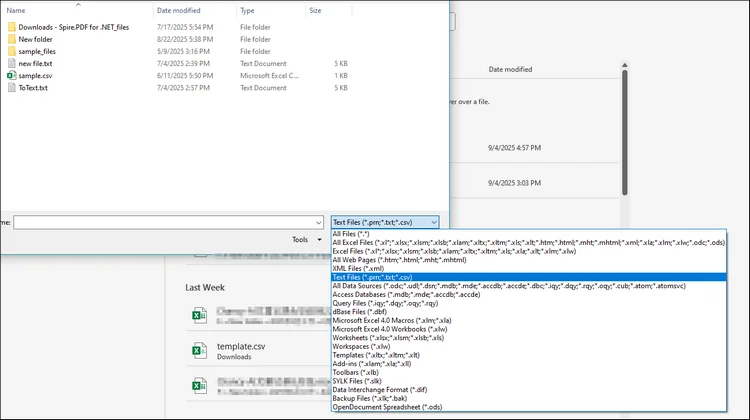
Étape 3. L'Assistant d'importation de texte apparaîtra. Choisissez le type de fichier (Délimité ou Largeur fixe).
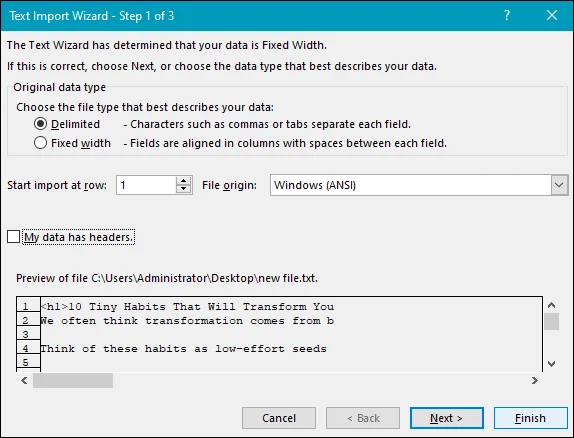
Sélectionnez le délimiteur correct (comme tabulation, espace ou virgule).
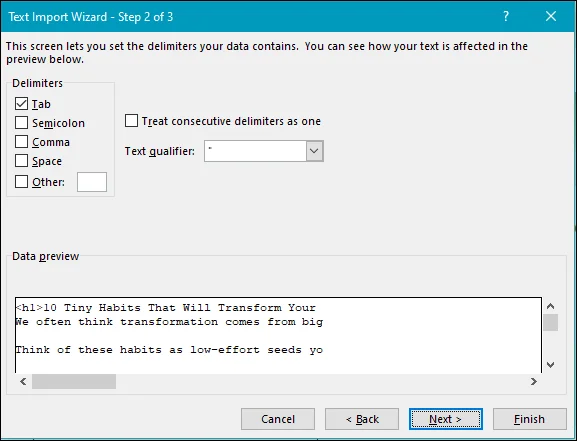
Ajustez les formats de données des colonnes si nécessaire, puis cliquez sur Terminer.
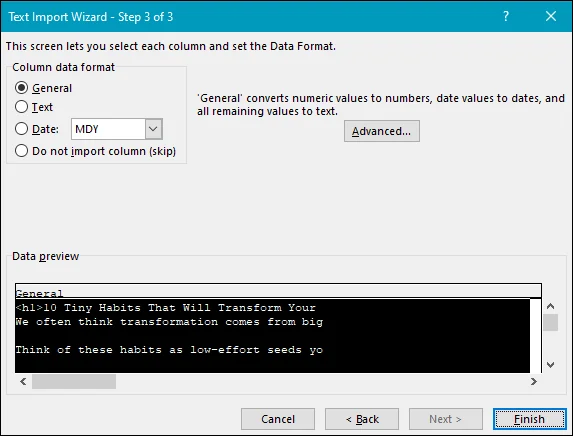
Étape 4. Enregistrez le fichier en tant que .xlsx ou .csv.
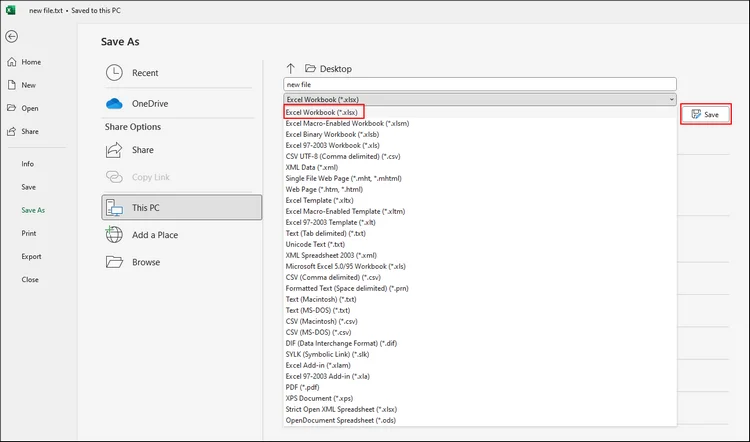
Méthode 2. Convertir un fichier TXT au format Excel avec C#
Pour les développeurs ou les utilisateurs avancés qui manipulent de grandes quantités de données, le code offre un moyen fiable d'automatiser la conversion de TXT en Excel. Laissez-moi vous présenter Spire.XLS for .NET, une bibliothèque Excel professionnelle conçue pour les développeurs afin de créer, lire, modifier, convertir et imprimer des fichiers Excel dans des applications .NET sans dépendre de Microsoft Excel.
Spire.XLS for .NET prend en charge les formats XLS et XLSX ainsi que CSV, ODS, PDF, HTML et d'autres types de fichiers, ce qui en fait une solution flexible pour la gestion des données de feuilles de calcul. Avec son riche ensemble de fonctionnalités — y compris le calcul de formules, la création de graphiques, les tableaux croisés dynamiques, l'importation/exportation de données et la mise en forme avancée. Il aide les développeurs à automatiser efficacement les tâches liées à Excel tout en garantissant des performances élevées et une facilité d'intégration.
Maintenant, suivez les étapes ci-dessous pour convertir vos fichiers TXT au format Excel avec Spire.XLS for .NET :
Étape 1. Installez la DLL Spire.XLS sur votre ordinateur avec NuGet en utilisant le code suivant ou téléchargez-la depuis le site officiel.
Étape 2. Copiez le code suivant et n'oubliez pas de le personnaliser en fonction des besoins spécifiques de votre fichier :
using Spire.Xls;
using System.IO;
using System.Collections.Generic;
class TxtToExcelConverter
{
static void Main()
{
// Open a text file and read all lines in it
string[] lines = File.ReadAllLines("Data.txt");
// Create a list to store the data in text file
List<string[]> data = new List<string[]>();
// Split data into rows and columns and add to the list
foreach (string line in lines)
{
data.Add(line.Trim().Split('\t')); // Adjust delimiter as needed
}
// Create a Workbook object
Workbook workbook = new Workbook();
// Get the first worksheet
Worksheet sheet = workbook.Worksheets[0];
// Iterate through the rows and columns in the data list
for (int row = 0; row < data.Count; row++)
{
for (int col = 0; col < data[row].Length; col++)
{
// Write the text data in specified cells
sheet.Range[row + 1, col + 1].Value = data[row][col];
// Set the header row to Bold
sheet.Range[1, col + 1].Style.Font.IsBold = true;
}
}
// Autofit columns
sheet.AllocatedRange.AutoFitColumns();
// Save the Excel file
workbook.SaveToFile("TXTtoExcel.xlsx", ExcelVersion.Version2016);
workbook.Dispose();
}
}
RÉSULTAT : 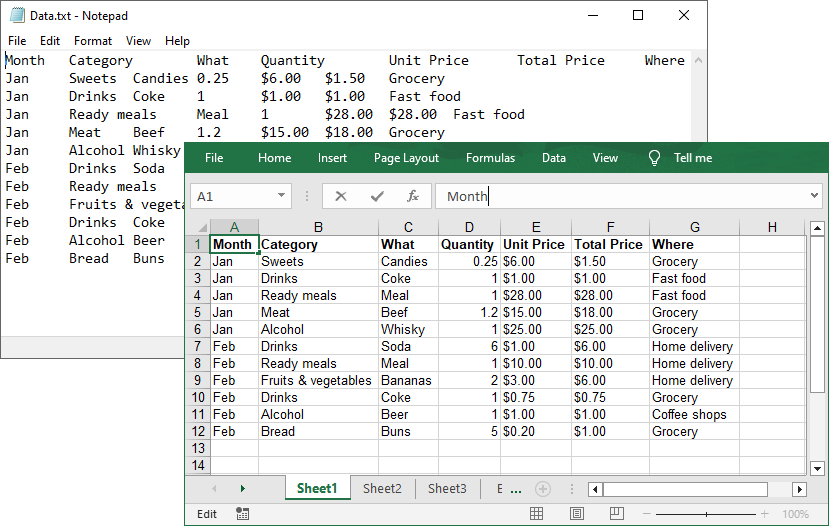
Conclusion
La conversion de fichiers TXT au format Excel facilite l'analyse, l'organisation et le partage de vos données. Dans cet article, nous avons exploré trois méthodes :
- Importation via Microsoft Excel – rapide et intégrée pour les conversions manuelles.
- Scripting en Python – puissant et flexible pour l'automatisation et les grands ensembles de données.
Choisissez la méthode qui correspond le mieux à vos besoins et commencez à transformer du texte brut en feuilles de calcul Excel structurées et utilisables.
Obtenir une licence gratuite
Pour profiter pleinement des capacités de Spire.XLS for .NET sans aucune limitation d'évaluation, vous pouvez demander une licence d'essai gratuite de 30 jours.
Voir aussi :